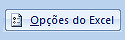A Microsoft Office Excel, ou simplesmente Excel, é um dos softwares mais utilizados do Pacote Office. Desenvolvido pela Microsoft, o programa é voltado à criação de planilhas eletrônicas e usado também como folha de cálculo, facilitando a gestão de dados, numéricos geralmente, permitindo aplicá-los funções matemáticas de dependência, variância, dentre outras. Além disso, possui recursos como ferramentas voltadas à criação de gráficos, e uma super interface intuitiva, se mostrando, portanto, de suma importância e utilidade para seus usuários.
Suportado em diversas plataformas e com compatibilidade para outros sistemas operacionais, além do Windows, da própria Microsoft, e em conjunto com um marketing agressivo, o Excel tornou-se um dos mais populares aplicativos de computador até hoje. Devido a isso, e também a sua praticidade, é claro, vem ganhando novos usuários e seguidores por todo o mundo.
Conhecendo a área de trabalho
A área de trabalho nada mais é que a pagina inicial mostrada ao se abrir o aplicativo, a qual é composta por uma folha de cálculo em branco com as primeiras linhas e colunas: as linhas, que estão dispostas na horizontal, são unificadas por valores numéricos (1,2,3...); e as colunas, que estão na vertical, são unificadas em ordem alfabética (A,B,C...). Um folha de cálculo pode suportar até 16 mil colunas e um milhão de linhas. Já, mesmo sendo este um caso improvável, se quiser ir mais além terá de criar uma nova folha de cálculo, uma nova planilha eletrônica.
A união de uma coluna com uma linha forma uma célula. Esta, com forma de uma caixa retangular, pode armazenar uma quantia de até 32 mil caracteres, abrindo uma ampla gama de funções que podem ser nela desenvolvidas.
Além das abas de ferramentas e do botão do Office, que serão esmiuçados posteriormente, a área de trabalho possui, em seu canto inferior esquerdo, as opções de três planilhas que podem ser usadas no mesmo documento, tanto como a de criar uma nova.
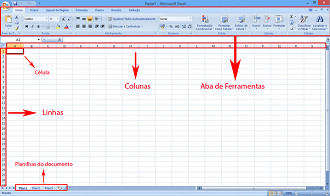
Botão Office
Localizado no canto superior esquerdo, o botão Office dispõe, além de opções para configuração do Excel, alternativas como abrir algum outro documento, iniciar um novo, salvá-lo, transferi-lo e/ou enviá-lo.
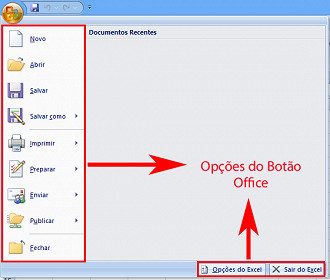
Veja o que cada ícone significa:
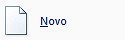
|
Permite a abertura de um novo documento Excel em branco ou em formatos específicos oferecidos pela Micrsoft. |
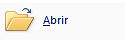
|
Abrir um documento do Excel, para edição e/ou visualização, que está salvo em algum local do computador. |
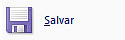
|
Salva no computador o documento que estava sendo editado. |
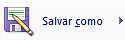
|
Mesma função que o anterior, só que este lhe permite a escolha da forma de arquivamento e visualização posterior do documento. |
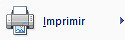
|
Permite realizar uma impressão normal, rápida, tanto como visualizar uma pré-impressão. |
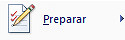
|
Lhe possibilita realizar certas configurações no documento, como a restrição na permissão de uso, compatibilidade, entre outros. |
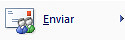
|
Envia o documento via e-mail, e-mail com anexo em formato PDF ou XPS, ou enviá-lo via fax pela internet. |
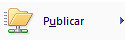
|
Distribuir o documento para outras pessoas, podendo compartilhá-lo através de um servidor de gerenciamento de documentos, tanto como criar um novo espaço de trabalho de documento e um novo site para a pasta. |
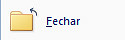
|
Fecha somente o documento que está sendo editado, permanecendo o Excel aberto. |
|
|
Disponibiliza uma ampla variedade de configurações de suas ferramentas, aparência, adição/remoção de itens da barra de acesso rápido, entre outras. |
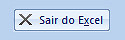
|
Sai completamente do programa, encerrando a atividade que estava sendo exercida. |
Barra de fórmulas
A barra de fórmulas te possibilita visualizar o endereço da célula selecionada, isto é, sua respectiva coluna/linha, e a função que está em funcionamento na célula clicada, sendo possível editar ou adicionar uma nova.

Abas de ferramentas
O Excel possui, em suas abas de ferramentas, uma infinidade de configurações e formatações para as células da sua planilha. Disponibiliza, também, um extensa listagem de fórmula que podem ser usadas para diversas operações matemáticas.
Aba Início

- Área de transferência: usada ao copiar um arquivo, conjunto de dados; colar o(s) arquivo(s) da área de transferência, tanto como colagem especial e também, recortar alguma área do documento.
- Fonte: formatação do estilo e tamanho da letra e delineamento das células da planilha.
- Alinhamento: disponibiliza diferentes opções de alinhamento, recuo e orientação, quebra de texto e mesclagem e centralização do texto. Veja como fazer uma quebra de texto!
- Número: modos de formatação numérica que podem ser aplicados às células, porcentagens, zeros à esquerda/direita e unidades de medida, como moeda, por exemplo.
- Estilo: este tange a formatação, organização, disposição e coloração das células.
- Células: permite inserir, excluir, e formatar o tamanho, direcionar e bloquear as células, dentre outras opções.
- Edição: permite a alocação de filtros e classificação das células; localização e seleção de fórmulas, comentários, substituição e seleção de objetos.
Aba Inserir

- Tabela: trás a opção de Tabela Dinâmica, onde é possível fazer uma análise dos dados, assim como resumi-los; permite, também, a criação de uma tabela para gerenciamento e análise de dados relacionados.
- Ilustrações: inserir imagens, clip-arts, formas (geométricas ou não) e SmartArt, isto é, elementos gráficos para comunicar informações visualmente, usando diagramas de processos e organogramas, por exemplo.
- Gráficos: apresenta os diversos formatos e estilos de gráficos que dispõe para alocar à tabela, como gráficos em forma de pizza e colunas, por exemplo.
- Links: permite criar um link para uma página da Web, uma imagem, um endereço de e-mail ou um programa.
- Texto: possibilita inserir uma caixa de texto que pode ser colocada em qualquer lugar da página, inserir cabeçalhos e rodapés, além de inserir linha de assinatura, objetos e símbolos.
Aba Layout da Página

- Temas: adicionar temas disponibilizados pela Microsoft, tanto como baixar novos pela internet; fazer troca de cores, fontes e inserir demais efeitos às células.
- Configurar Página: formatação de margens, orientação, tamanho, quebras de texto, planos de fundo e opções de impressão da página.
- Dimensionar para Ajustar: ajuste da largura, altura e escala das células.
- Opções da Planilha: permite-lhe marcar opções como exibir/imprimir lista de grades e ou títulos.
- Organizar: possibilita ajustar, direcionar e organizar objetos adicionados a página.
Aba Fórmulas

- Biblioteca de Funções: compostas por várias listagens de funções, separadas de acordo com sua finalidade, que podem ser usadas, além da opção de inserir uma fórmula manualmente.
- Nomes Definidos: possibilita nomear um conjunto de células a fim de especificá-las pelo nome dentro da função, podendo, sempre que necessário, gerenciar, definir e criar outros nomes.
- Auditoria de Fórmulas: mostra, através de setas, as células de informações e sua respectiva célula de resultado; verificação de erros; e avaliação de fórmulas.
- Cálculo: dispõe de opções de cálculo, se estes serão feitos automaticamente ou não, ao se inserir uma função.
Aba Dados

- Obter Dados Externos: permite importar dados externos, da web, de textos, do Access, etc.
- Conexões: refere-se a conexões de dados da pasta de trabalho, através de links.
- Classificar e Filtrar: dispor as células em ordem alfabética e cria filtros para as colunas, possibilitando a filtragem das células da mesma.
- Ferramentas de Dados: disponibiliza dividir o conteúdo de uma célula em colunas separadas; excluir linhas duplicadas de uma planilha; impedir que dados inválidos sejam digitados em uma célula, através da validação de dados; consolidar valores de vários intervalos em um só; além de testar diversos valores para as fórmulas da planilha.
- Estrutura de Tópicos: possibilita agrupar/desagrupar um intervalo de células, tanto como totalizar várias linhas de dados relacionados inserindo automaticamente os subtotais e totais das células relacionadas.
Aba Revisão

- Revisão de Texto: verificar a ortografia, traduzir, pesquisar e buscar sinônimos no dicionário.
- Comentários: permite adicionar um comentário à seleção feita, além de excluí-los e mostrá-los.
- Alterações: possibilita impedir que alterações indesejadas sejam feitas nos dados de uma planilha especificando as informações que podem ser alteradas; proteger, restringir o acesso, impedindo a criação de novas planilhas ou compartilhar a pasta de trabalho.
Aba Exibição

- Modos de Exibição de Pasta de Trabalho: permite optar como o documento será visualizado, normal, em forma de página ou tela inteira; criar modos de exibição personalizados; e visualizar suas quebras de texto.
- Mostrar/Ocultar: dispõe de opções para selecionar a exibição ou não de determinados itens.
- Zoom: refere-se a escolha do zoom da página de exibição da planilha, assim como destacar/aumentar uma seleção específica.
- Janela: tange a organização, criação, ocultação, divisão e alternação de janelas; congelar painéis selecionados, isto é, permanecer uma parte da planilha imóvel, por enquanto que o resto é percorrido; e salvar o layout de todas as janelas como um espaço de trabalho, possibilitando ser restaurado posteriormente.
- Macros: opte por gravar, criar, alterar ou excluir uma macro, ou, ainda, acessar outras opções
Contudo, explanados todos itens e ferramentas oferecidos pelo Excel, fica a seu crítério como irá fazer uso deste em seu dia a dia. Além de facilitar e muito suas tarefas, com estas informações você pode personalizar e configurar seus planilhas de acordo com seu gosto e necessidade, tornando seu trabalho mais organizado e eficiente.
Acesse nossas páginas de DICAS, ARTIGOS, PLANILHAS e TUTORIAIS para ampliar sua experiência no Microsoft Office.
Aproveitem esta dica pessoal, essa é uma das funções mais uteis do Excel e pode lhe poupar muita dor de cabeça.